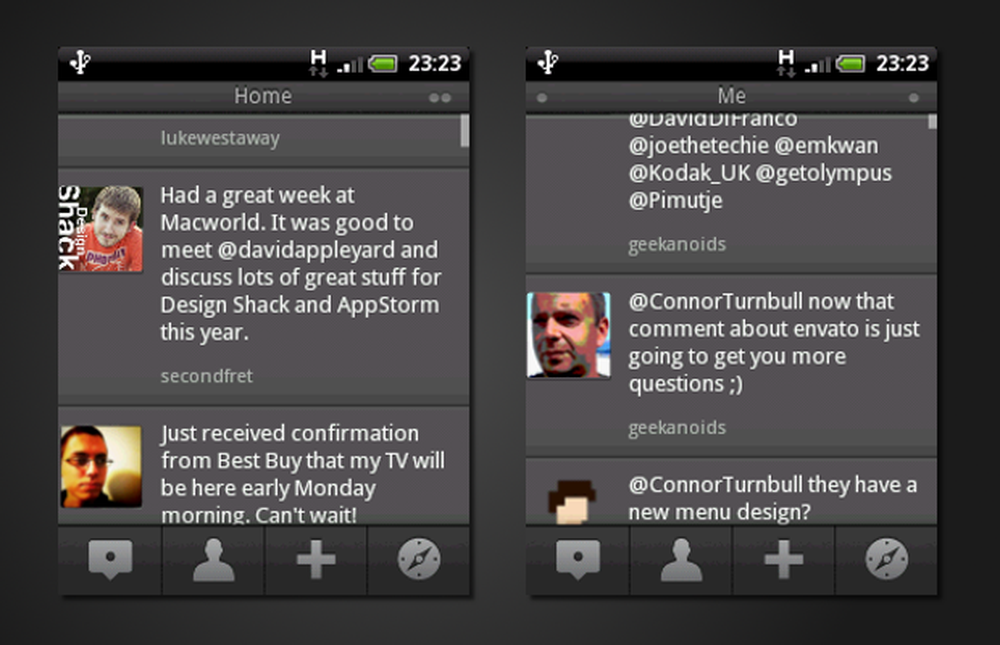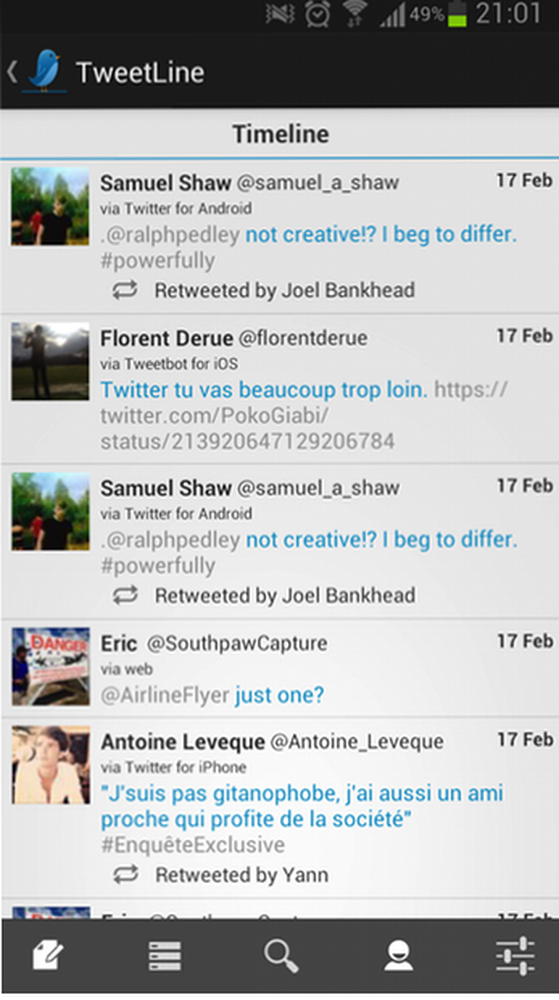TweetBot pour iPad en vaut-il la peine? [La revue]
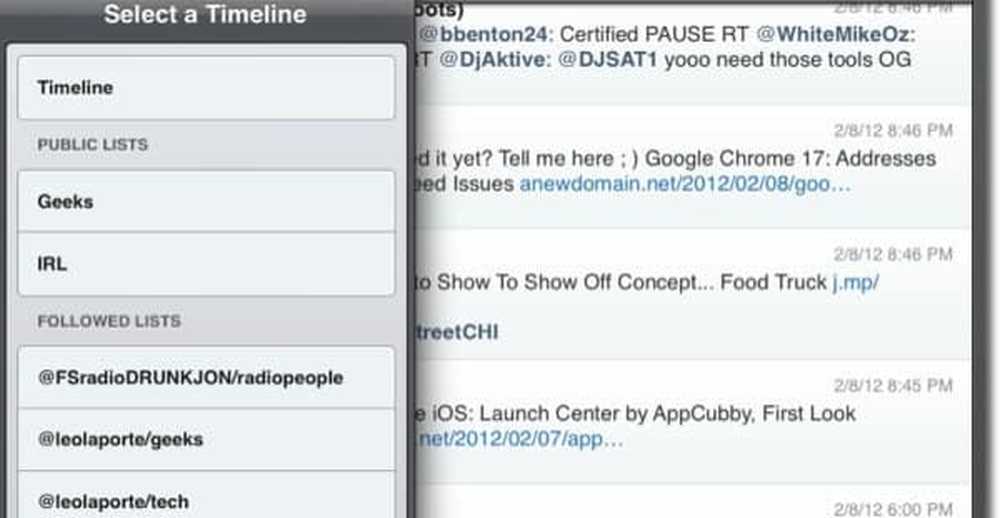

Depuis un an environ, j'ai rebondi à contrecoeur d'une application à une autre pour Twitter - l'application officielle Twitter, Twittelator et Twitterrific, pour n'en nommer que quelques-uns. Chacun avait ses propres problèmes: l'application officielle est souvent boguée et se bloque en plus d'avoir une interface utilisateur étrange. Twittelator semble non poli et Twitterrific n'a pas la possibilité de rechercher spécifiquement des utilisateurs. Tweetbot, en revanche, est magnifiquement conçu, épuré, fluide et offre toutes les fonctionnalités d’un client Twitter..
L'une des premières choses que j'ai remarquées est que la plupart des images apparaissent dans la timeline. Il s'agit d'une amélioration par rapport à la version précédente de TweetBot pour iPhone, car j'ai toujours eu du mal à exploiter correctement le lien vers une photo. Je finissais toujours par taper accidentellement sur le tweet lui-même. Cela a été amélioré dans la mise à jour 2.0 pour iPhone aussi.

Pour consulter une liste, appuyez sur l'icône en haut à gauche de la vue chronologie. Ceci remplace le montage par la liste que vous avez sélectionnée.
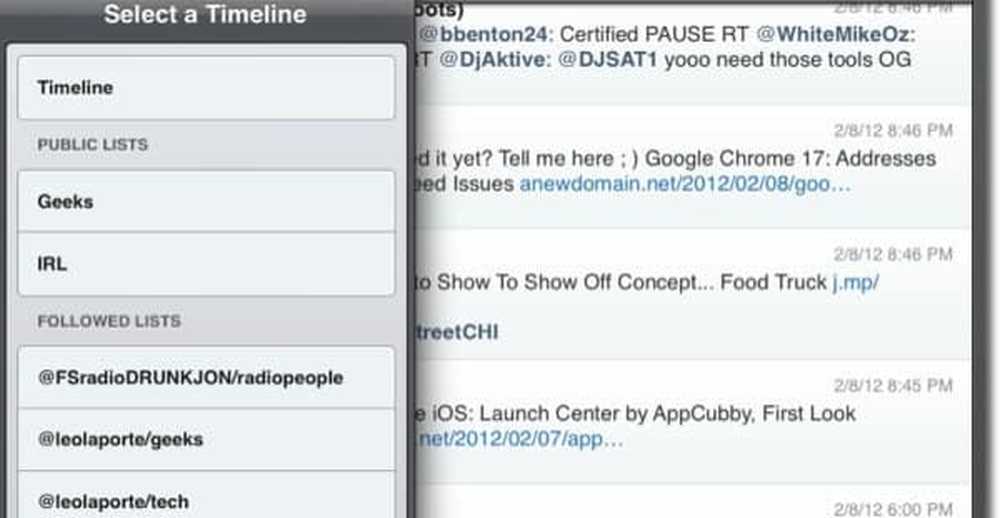
Il y a beaucoup d'aspects à personnaliser sur la chronologie, aussi.Vous pouvez modifier la taille de la police, les noms d'affichage des utilisateurs, le format d'affichage des dates, etc..

Une autre fonctionnalité ajoutée à TweetBot est le support de lisibilité. La lisibilité supprime le fouillis qui entoure l'article que vous lisez sur un site Web partagé par un ami. Découvrez cette photo d'un article de TechCrunch lié à quelqu'un sans que la lisibilité soit activée.

Voici le même article avec Lisibilité activée.

Activer la lisibilité dans TweetBot à l'aide de l'interrupteur à bascule situé en haut de la visionneuse.

Si vous avez utilisé l'équivalent iPhone de TweetBot, vous savez déjà comment fonctionnent les gestes et les tapotements. Appuyez deux fois sur un tweet pour le distinguer et afficher plus de détails et d'options..

Taper trois fois sur un tweet, par défaut, vous donne des options pour répondre. Vous pouvez cependant modifier ce comportement dans les paramètres. Vous pouvez choisir d'avoir le triple tapotement Retweet, Favori, Traduire ou Afficher dans Favstar à la place..

Glisser de gauche à droite sur un tweet révèle la vue de la conversation.

Glisser l’autre direction, de droite à gauche, révèle toutes les réponses à un tweet.

Si vous ne vous souvenez plus des gestes, appuyez une fois sur un tweet pour afficher un menu d'options sans quitter la chronologie. Taper sur les actions montre encore plus.

Une autre fonctionnalité intéressante de la chronologie est la notification du nombre de nouveaux tweets entrés pendant votre navigation. TweetBot se met à jour automatiquement toutes les cinq minutes, à moins que vous ne l'actualisiez manuellement. Vous n'aimez pas la barre de notification de nouveaux tweets? Vous pouvez le rendre moins persistant dans les paramètres.

Alors que toutes ces vues de la chronologie se déroulent du côté droit de l'écran de l'iPad, le menu de navigation se trouve du côté gauche. En mode paysage, il apparaît avec des étiquettes en texte intégral.

En mode portrait, le menu de navigation apparaît condensé. Seules les icônes apparaissent pour laisser plus de place aux tweets..

Composer un nouveau tweet est similaire à la version iPhone.

Pour mentionner un autre utilisateur Twitter, tapez le symbole @ ou appuyez sur l'icône du profil. Puis commencez à taper leur nom ou leur nom d'utilisateur. TweetBot réduit automatiquement les possibilités, il vous suffit donc d'appuyer sur le nom d'utilisateur..

Cela fonctionne de la même manière pour les hashtags. Appuyez sur l'icône de la balise ou tapez le symbole hashtag et commencez à taper. En tapant sur l'icône de l'appareil photo, vous avez la possibilité de prendre une photo de votre bibliothèque ou de vous en prendre une nouvelle..
Voici un aperçu des messages directs dans TweetBot pour iPad. Tapbots a apporté quelques améliorations ici aussi depuis la version précédente de l'iPhone.

L'application TweetBot de Tapbot est de loin le meilleur client Twitter que j'ai utilisé à la fois sur l'iPhone et l'iPad d'Apple. Là où toutes les autres applications ont fait défaut, TweetBot excelle. J'ai vraiment l'impression que chaque détail a été pensé ici. Ce sont souvent les petites fonctionnalités, pourtant importantes, qui font ou défont un client Twitter pour moi. Par exemple, Twitterrific aurait obtenu mon vote, sauf que vous ne pouvez pas rechercher des personnes, mais uniquement des sujets..
Bien que TweetBot pour iPad soit aussi parfait qu'il soit, il y a toujours un problème qui gêne légèrement: la composition de messages directs. Ce n'est pas intuitif pour commencer un message direct avec un autre utilisateur. Vous devez d'abord accéder au profil de cet utilisateur (qui prend plusieurs taps selon la façon dont vous le faites), tapez ce qui ressemble à une flèche de réponse et choisissez Message direct à partir de là. Étant donné que la messagerie directe n'est pas une pratique très courante, ce n'est pas un facteur décisif.
Si vous recherchez un client Twitter pour iPhone ou iPad simple, au design magnifique, aux performances fluides et fluide, sans omettre les fonctionnalités ou les détails importants, TweetBot est sans aucun doute l'application à choisir. Son prix est légèrement supérieur à celui de la plupart des applications Twitter, mais une fois que vous aurez mis la main dessus, vous découvrirez que cela en vaut vraiment la peine. Tweetbot coûte 1,99 $ pour iPhone et 2,99 $ pour iPad dans l'App Store d'Apple.